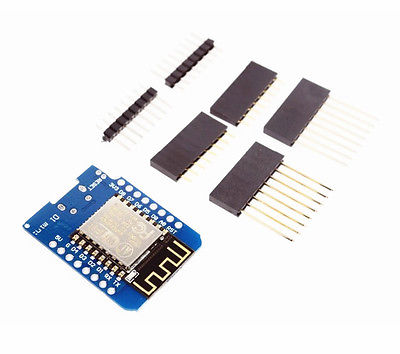Dit is een eenvoudige uitleg voor de installatie van de Wemos D1 Mini. Het begeleidt je door de installatie van de drivers en de installatie en configuratie van de Arduino IDE, zodat je de D1 mini aan de slag kan!
Download & Installeer de seriële drivers
Download één van de drivers voor je besturingssysteem van: https://www.wemos.cc/downloads
Windows
Installeer de driver en herstart de computer.
Mac
Als je een Mac gebruikt, dan kun je de drivers downloaden van deze locatie: https://github.com/adrianmihalko/ch340g-ch34g-ch34x-mac-os-x-driver. Deze driver werkt ook met OS X Yosemite (10.10.x) en El Capitan (10.11.x).
Herstart de computer na de installatie.
Linux
Voor een linux systeem hoeft u geen driver te installeren. Het board wordt automatisch gedetecteerd als het wordt aangesloten aan de USB poort. De eerste keer dat het board wordt aangesloten, is het nodig dat de gebruiker waaronder u bent ingelogd en die de Arduino IDE gebruikt, toegang krijgt tot de seriële (USB) poort. Hiervoor moet in de terminal het volgende worden ingevoerd:
sudo usermod -aG dialout <username>
Waar <username> de gebruikersnaam is waarmee u bent ingelogd. Herstart hierna de computer.
Aansluiten
Het board kan na de herstart met een USB kabel worden aangesloten op de computer.
Download & Install the Arduino IDE
Kies de juiste download voor uw platform van: https://www.arduino.cc/en/Main/Software. Installeer de applicatie als deze klaar is met downloaden.
Configureer de Arduino IDE voor gebruik met Wemos D1 mini
- Start de Arduino IDE en ga naar het voorkeuren scherm.
- Aan de onderkant van het window is er een tekstbox genaamd ‘Additional Boards Manager URLs’.
- Voeg hier de volgende URL aan toe: http://arduino.esp8266.com/stable/package_esp8266com_index.json
Update de boardmanager
- Ga nu naar: Menu -> Tools -> Board -> Boards Manager…
- Typ in de tekstbox ‘Filter your search…’: esp8266
- Selecteer de esp8266 en kies de laatste versie in het ‘Select version’ pull down menu.
- Klik op Install en de benodigde drivers en instellingen voor het board worden geïnstalleerd.
Wanneer je iets op de Wemos aansluit (en je hebt weinig of geen ervaring met electronica), dan moet het board eerst worden losgekoppeld van de computer of de aangesloten voedingsbron. Na het aansluiten van het shield of component kan het board weer worden aangesloten op de computer of voeding.
Let op!
Als de Wemos los wordt gekoppeld en daarna weer wordt aangesloten, dan kan het zijn dat de computer en andere naam aan de poort geeft.
Kies dan de juiste poort onder: Menu -> Tools -> Port…